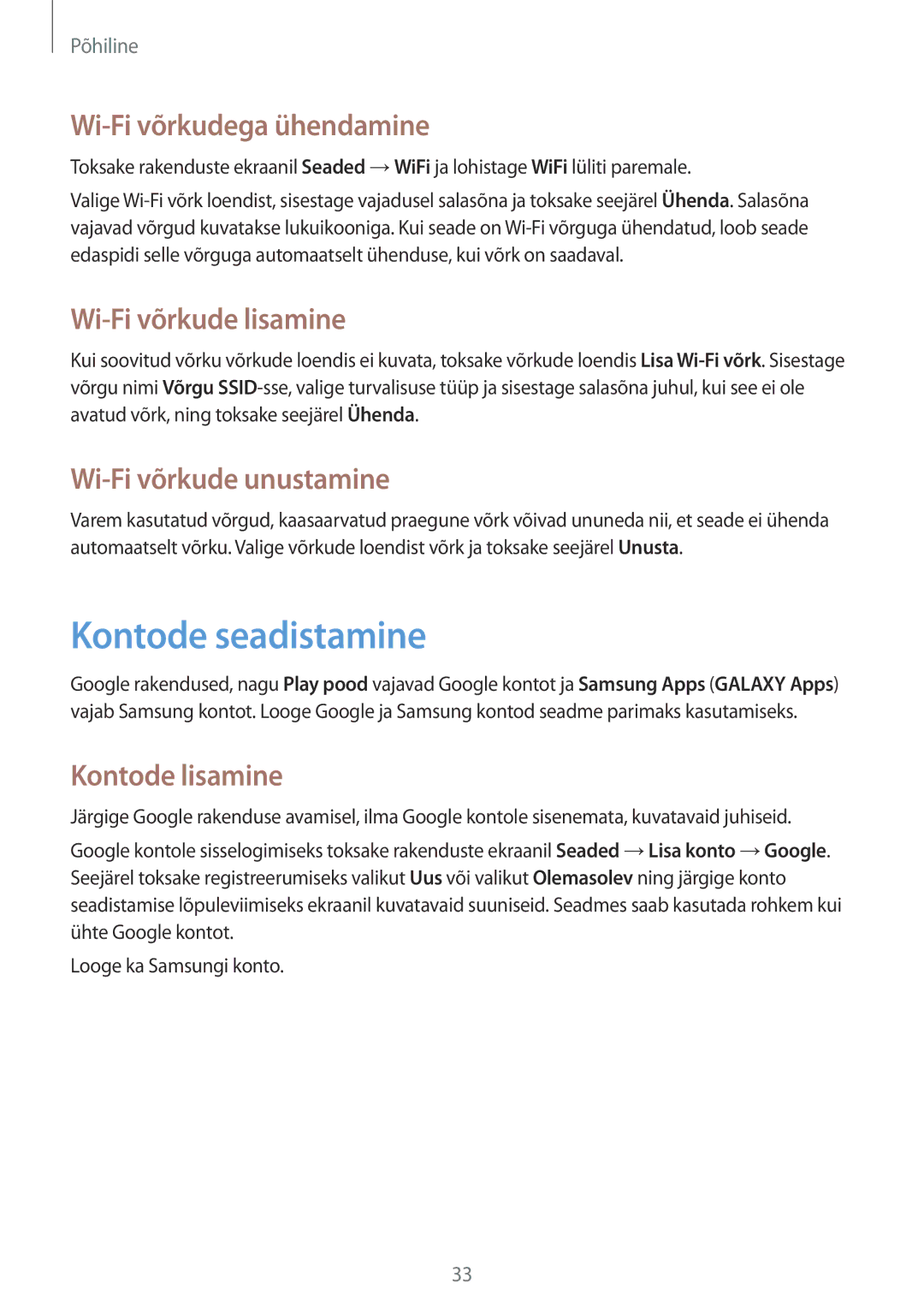Põhiline
Wi-Fi võrkudega ühendamine
Toksake rakenduste ekraanil Seaded →WiFi ja lohistage WiFi lüliti paremale.
Valige
Wi-Fi võrkude lisamine
Kui soovitud võrku võrkude loendis ei kuvata, toksake võrkude loendis Lisa
Wi-Fi võrkude unustamine
Varem kasutatud võrgud, kaasaarvatud praegune võrk võivad ununeda nii, et seade ei ühenda automaatselt võrku. Valige võrkude loendist võrk ja toksake seejärel Unusta.
Kontode seadistamine
Google rakendused, nagu Play pood vajavad Google kontot ja Samsung Apps (GALAXY Apps) vajab Samsung kontot. Looge Google ja Samsung kontod seadme parimaks kasutamiseks.
Kontode lisamine
Järgige Google rakenduse avamisel, ilma Google kontole sisenemata, kuvatavaid juhiseid.
Google kontole sisselogimiseks toksake rakenduste ekraanil Seaded →Lisa konto →Google. Seejärel toksake registreerumiseks valikut Uus või valikut Olemasolev ning järgige konto seadistamise lõpuleviimiseks ekraanil kuvatavaid suuniseid. Seadmes saab kasutada rohkem kui ühte Google kontot.
Looge ka Samsungi konto.
33